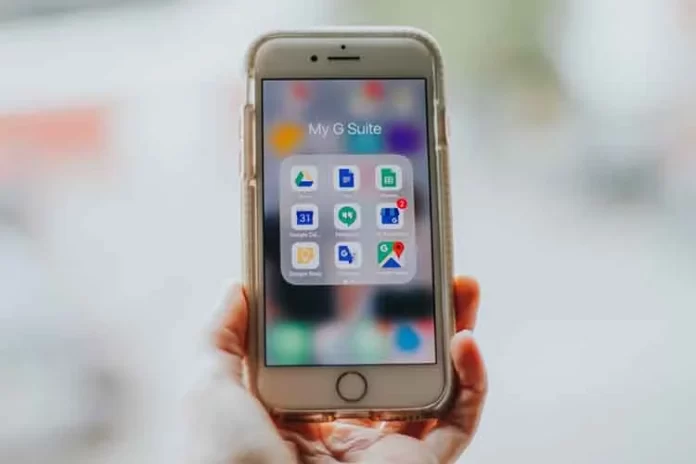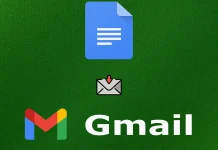Si, comme la plupart d’entre nous, vous avez un compte Google ordinaire, il y a de fortes chances que vous ayez presque rempli à ras bord les 15 Go d’espace sur Google Drive. C’est pourquoi vous devez supprimer plusieurs fichiers de votre Google Drive.
De quoi avez-vous besoin pour supprimer des fichiers de Google Drive ?
Comme vous le savez probablement, Google a récemment regroupé tous les quotas alloués aux utilisateurs pour le stockage de fichiers dans ses services en un seul espace disque de 15 Go. Ainsi, si vous utilisez activement l’un des services de Google pour stocker vos données, l’espace qui vous est alloué peut s’épuiser très rapidement.
Après s’être inscrit, chaque nouvel utilisateur de Google obtient gratuitement 15 Go d’espace sur Google Disk. Ce service est un « nuage » pour le stockage de fichiers de différents formats et peut être étendu de manière payante si l’espace libre est insuffisant. Si vous ne voulez pas acheter de Go supplémentaires, une solution alternative au manque d’espace sera de nettoyer sélectivement le Google Drive des objets inutiles.
Si vous souhaitez supprimer des fichiers de votre Google Drive, voici comment procéder.
Comment supprimer des fichiers de Google Drive sur PC
Le moyen le plus simple de supprimer des vidéos, des documents et des photos de Google Drive est d’utiliser la version Web du service. Les instructions suivantes sont universelles pour tous les navigateurs Web.
Donc, si vous voulez supprimer des fichiers de votre Google Drive en utilisant votre PC, vous devez suivre ces étapes :
- Tout d’abord, ouvrez votre navigateur Web et rendez-vous sur le site Web de Google Drive.
- Ensuite, connectez-vous à votre compte Google, si nécessaire.
- Ensuite, allez au fichier que vous voulez supprimer et faites un clic droit dessus.
- Dans le menu déroulant, sélectionnez l’option « Supprimer ».
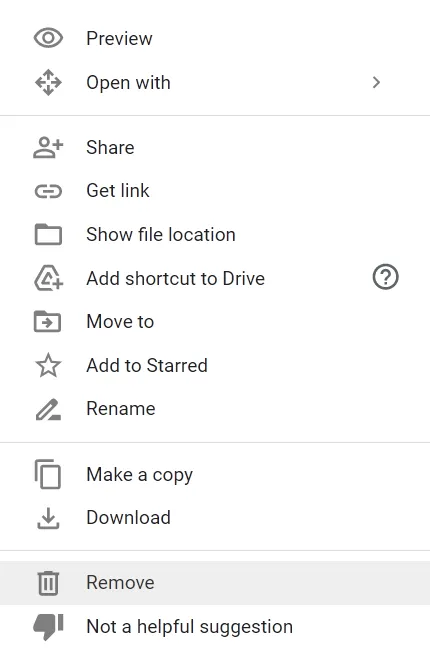
Vous pouvez aussi simplement déplacer les objets inutiles vers la corbeille en les cliquant et en les faisant glisser vers l’élément correspondant dans le menu de gauche.
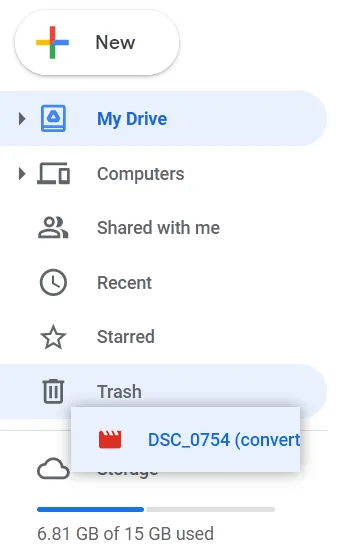
Cependant, vous ne pouvez pas faire cela à un fichier dans la section « Suggestions ».
Si vous souhaitez supprimer plusieurs fichiers ou dossiers de Google Drive en une seule fois, vous devez suivre les étapes suivantes :
- Dans un premier temps, sélectionnez les données inutiles (placez le curseur de la souris dans l’espace libre à côté des fichiers, maintenez le bouton gauche de la souris enfoncé et déplacez le curseur, en tirant sur la zone rectangulaire).
- Supprimez-les en cliquant sur le bouton approprié du menu contextuel ou en les faisant glisser vers la « Corbeille ».
Si vous souhaitez vider votre dossier de corbeille dans Google Drive, vous devez suivre les étapes suivantes :
- Ouvrez le dossier « Trash » dans votre Google Drive.
- Ensuite, cliquez sur le bouton « Vider la corbeille » dans le coin supérieur droit de l’écran pour supprimer tous les fichiers du dossier « Corbeille ».
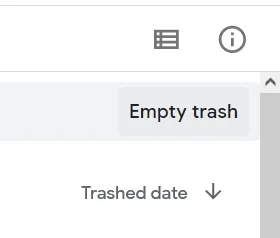
- Ensuite, cliquez sur le bouton « Supprimer pour toujours » dans la fenêtre qui apparaît.
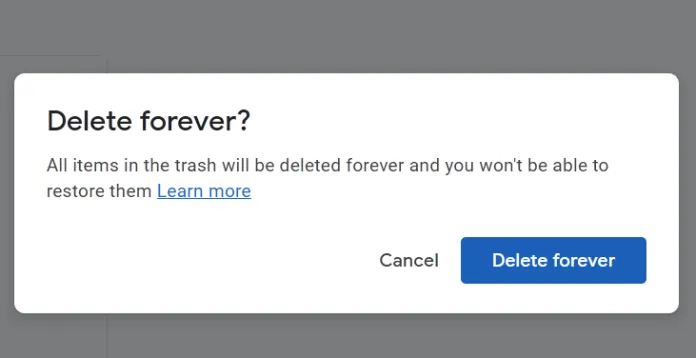
Si vous souhaitez supprimer un ou plusieurs fichiers du dossier « Trash », procédez comme suit :
- Allez dans le dossier « Trash » de votre Google Drive.
- Ensuite, cliquez avec le bouton droit de la souris sur le fichier que vous voulez supprimer.
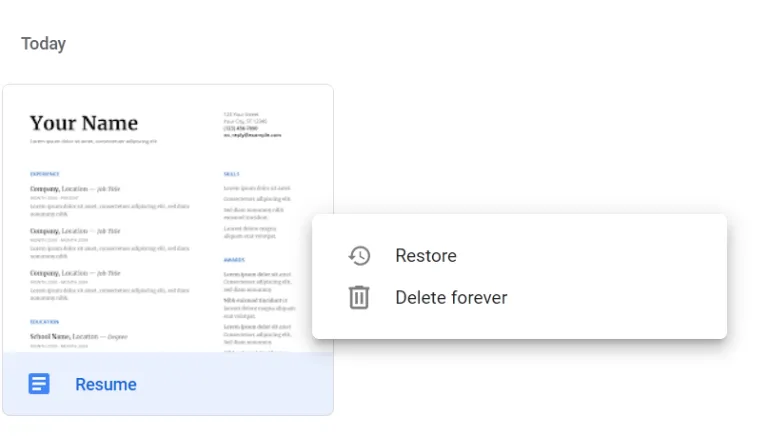
- Enfin, sélectionnez l’option « Supprimer pour toujours ».
Les fichiers et dossiers sélectionnés seront désormais définitivement supprimés de votre Google Drive et ne seront plus accessibles.
Vous pouvez également renvoyer votre fichier du dossier « Trash » vers vos dossiers Google Drive en sélectionnant l’option « Restaurer ».
Vous devez également savoir que les éléments qui se trouvent dans le dossier « Corbeille » sont automatiquement supprimés pour toujours après 30 jours.
Comment supprimer des fichiers de Google Drive sur un appareil mobile ?
Si vous utilisez Google Drive sur votre smartphone, vous pouvez supprimer définitivement des fichiers de celui-ci directement depuis l’application Google Drive. Pour ce faire, suivez les étapes suivantes :
- Ouvrez l’application Google Drive sur votre appareil mobile.
- Ensuite, trouvez le fichier que vous voulez supprimer et tapez sur l’icône des « trois points » située sous celui-ci.
- Ensuite, faites défiler vers le bas et sélectionnez l’option « Supprimer ».
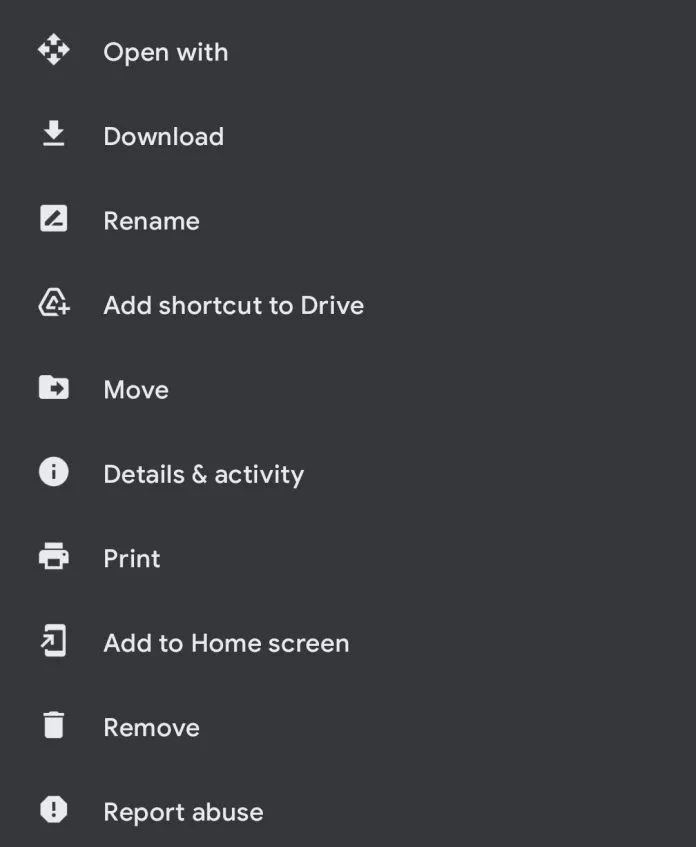
- Enfin, appuyez sur le bouton « Déplacer vers la corbeille ».
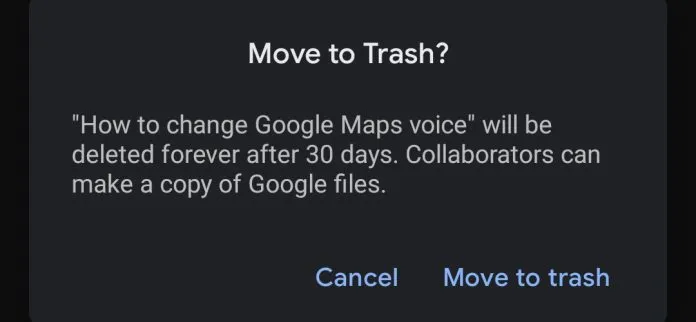
Si vous souhaitez supprimer un ou plusieurs fichiers du dossier « Trash », procédez comme suit :
- Ouvrez le dossier « Trash » et allez sur le fichier que vous voulez supprimer définitivement.
- Ensuite, appuyez sur l’icône des « trois points » et sélectionnez l’option « Supprimer définitivement ».
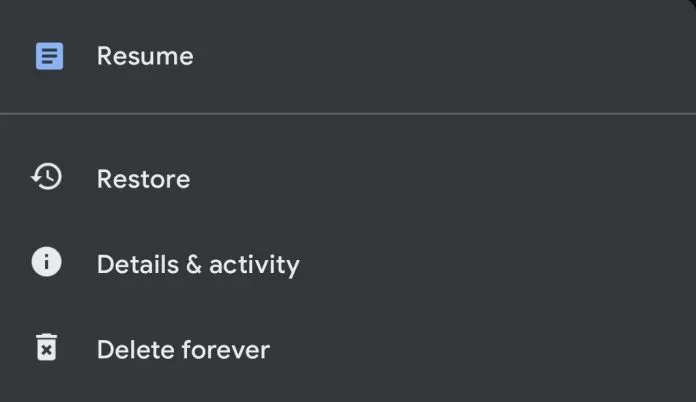
Vous pouvez également renvoyer votre fichier du dossier « Trash » vers vos dossiers Google Drive en sélectionnant l’option « Restaurer ».
Que faire si vous souhaitez supprimer des fichiers que vous avez partagés sur Google Drive ?
Si vous avez déjà partagé un ensemble de fichiers avec une autre personne sur Google Drive, vous devrez peut-être prendre des mesures supplémentaires avant de les supprimer, car les fichiers deviendront inaccessibles aux personnes avec lesquelles vous les avez partagés. Ainsi, lorsque vous supprimez des fichiers partagés, il est important de décider si vous autorisez les personnes avec lesquelles vous avez partagé le fichier à en être propriétaires afin de pouvoir le supprimer sans interférer avec le travail d’une autre personne.
Les fichiers que vous partagez avec quelqu’un se trouvent dans le même dossier principal où se trouvent les autres fichiers non partagés. Cependant, vous pouvez identifier les fichiers que vous avez partagés avec quelqu’un grâce à l’icône « utilisateur » située à côté du nom des fichiers.
Vous pouvez voir qui vous avez autorisé l’accès aux fichiers et aux dossiers en cliquant avec le bouton droit de la souris sur ceux-ci et en sélectionnant « Afficher les détails » dans le menu. Cela devrait charger des informations détaillées sur le fichier ou le dossier dans la barre latérale qui apparaît sur la droite.
Pouvez-vous restaurer des fichiers définitivement supprimés de Google Drive
Si vous avez supprimé définitivement des fichiers de votre Google Drive, sachez que vous ne pouvez pas les récupérer vous-même. Cependant, il existe un moyen de les récupérer : demandez à Google de lancer le processus de récupération. Vous devez utiliser Google Drive avec un compte client pour effectuer ce processus.